3 Pembetulan untuk 'Produk Tidak Berlesen' dalam Microsoft Word
Adakah anda menerima ralat "Produk Tidak Berlesen" dalam Microsoft Word? Jika anda cuba menggunakan apl Office pada komputer anda dan ralat ini muncul, ini boleh bermakna terdapat masalah dengan langganan Office 365 anda. Walau bagaimanapun, dalam sesetengah kes, mungkin apl Office, termasuk MS Word, belum dipasang dengan betul.
Ikuti pembetulan langkah demi langkah ini untuk menyingkirkan mesej ralat ini dan kembali bekerja.
Pembetulan 1: Pastikan Anda Log masuk ke Office dengan Akaun yang Betul
Langkah 1: Buka Dokumen Word kosong.
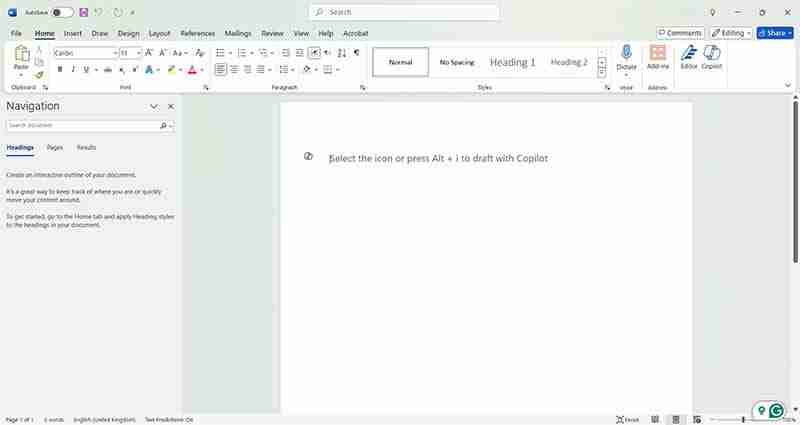
Langkah 2: Klik gambar akaun Microsoft anda di bahagian atas sebelah kanan skrin.
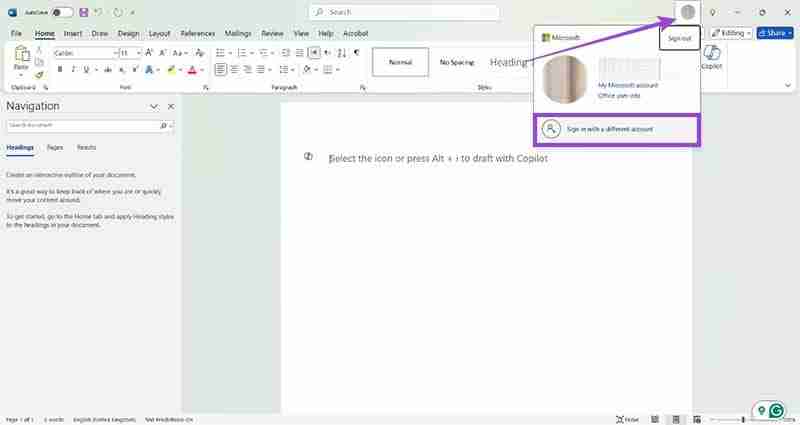
Langkah 3: Semak sama ada alamat e-mel yang ditunjukkan ialah alamat e-mel yang anda gunakan untuk mendaftar untuk Microsoft Office 365. Jika tidak, klik “Log masuk dengan akaun lain.”
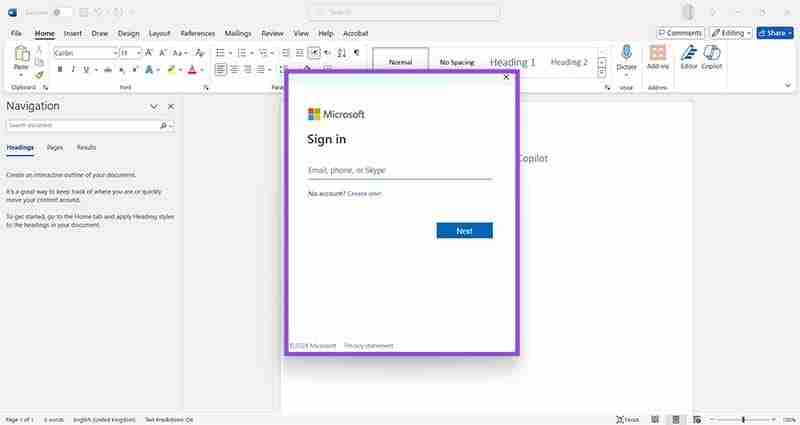
Langkah 4: Masukkan butiran akaun Microsoft yang betul.
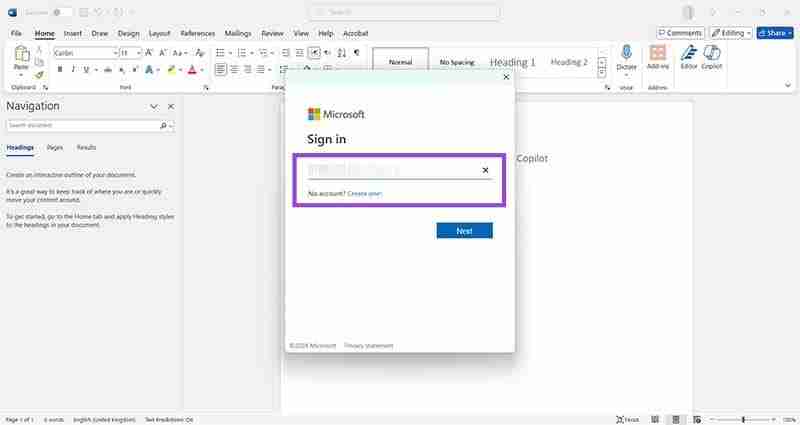
Mulakan semula komputer anda dan anda seharusnya berhenti menerima ralat "Produk Tidak Berlesen".
Pembetulan 2: Semak sama ada Langganan Anda Telah Tamat Tempoh
Langkah 1: Pergi ke tapak web Microsoft: https://www.microsoft.com/
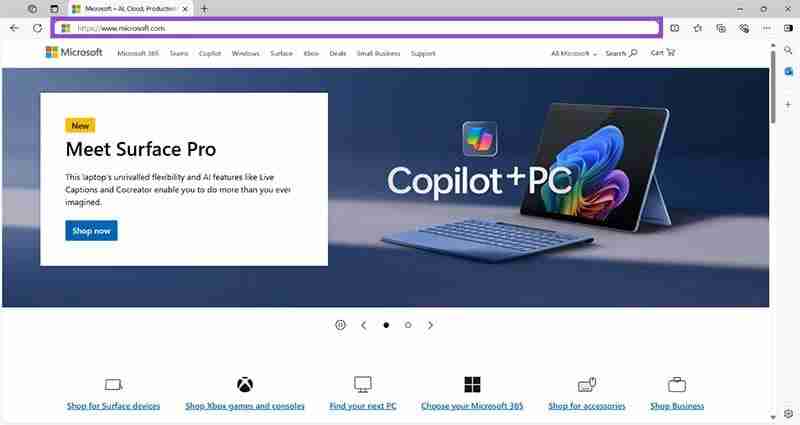
Langkah 2: Log masuk dengan butiran yang betul dan klik ikon anda, kemudian “Akaun Microsoft saya.”
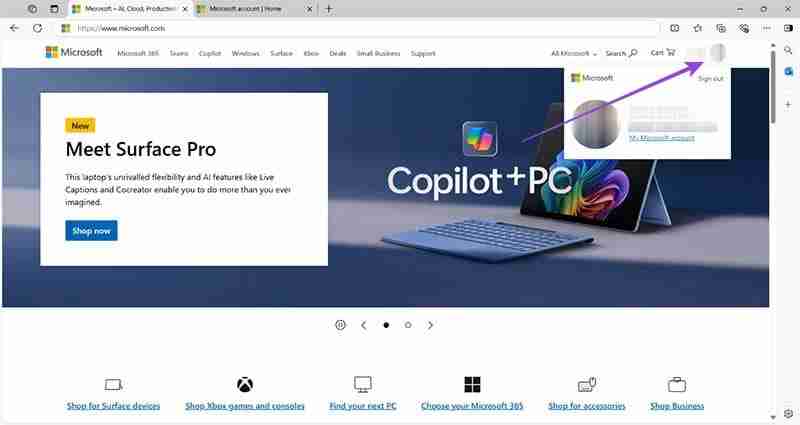
Langkah 3: Klik “Perkhidmatan & langganan” untuk menunjukkan status langganan Microsoft 365 anda.
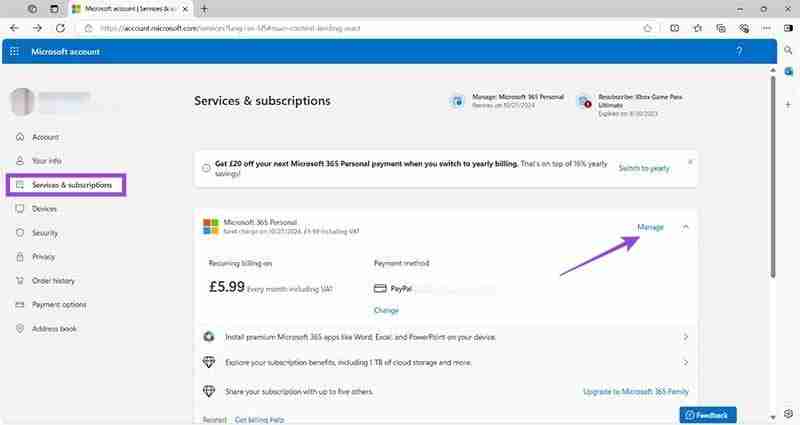
Langkah 4: Jika langganan telah luput atau menunjukkan tarikh luput, klik "Urus" untuk melanggan semula.
Betulkan 3: Nyahpasang dan Pasang Semula Microsoft Office
Langkah 1: Dalam kes yang jarang berlaku, ralat pemasangan mungkin telah menyebabkan ralat menunjukkan "Produk Tidak Berlesen" dalam Microsoft Word dan apl Office yang lain. Tekan "Mula", kemudian "Tetapan."
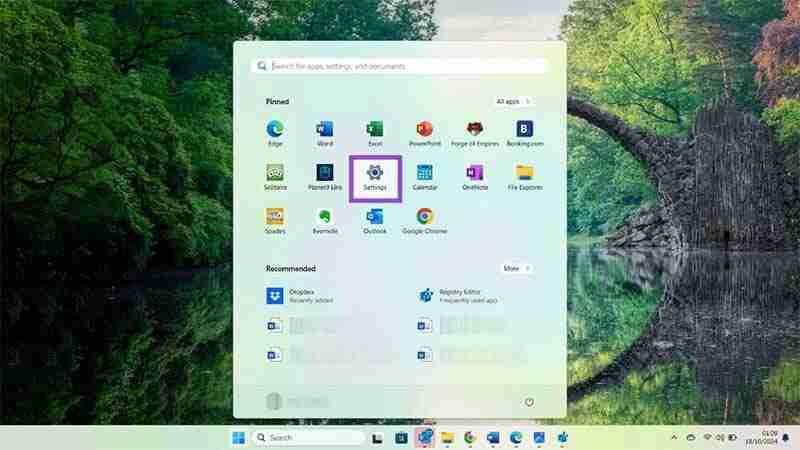
Langkah 2: Klik “Apl,” dan kemudian “Apl yang dipasang.”
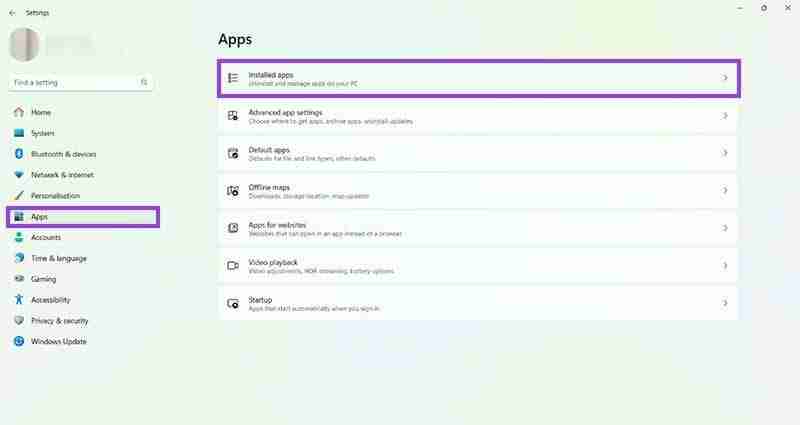
Langkah 3: Tatal ke bawah ke Microsoft 365 Office. Secara lalai, apl ini adalah dalam susunan abjad.
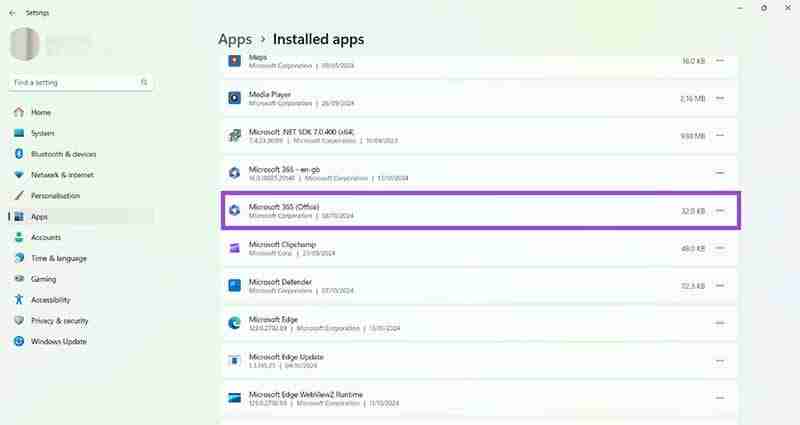
Langkah 4: Klik tiga titik di sebelah kanan Microsoft 365 Office dan pilih "Nyahpasang." Ikut semua gesaan pada skrin untuk melengkapkan proses ini.
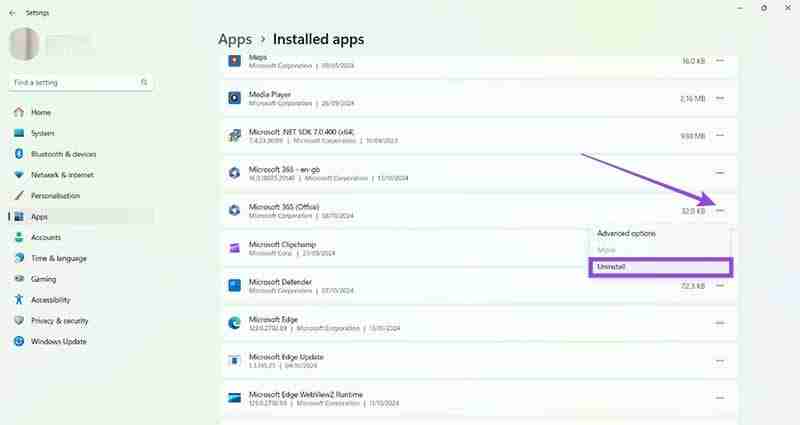
Langkah 5: Kembali ke akaun Microsoft anda di tapak web Microsoft (lihat Betulkan 2, Langkah 1). “Klik Perkhidmatan & langganan,” dan kemudian klik “Urus” pada langganan Microsoft 365 anda.
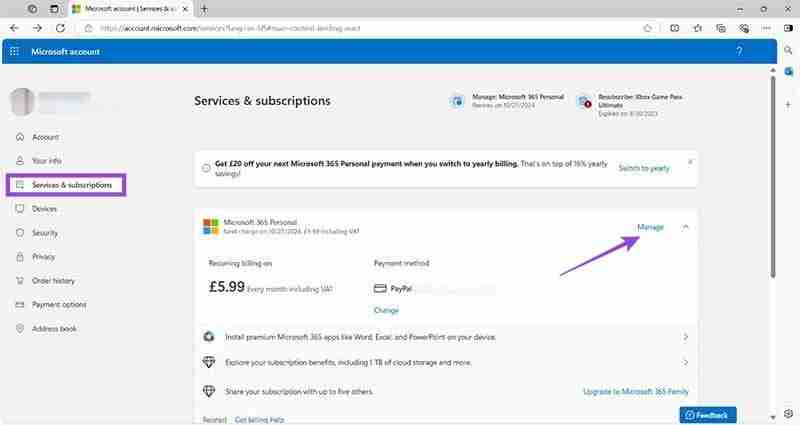
Langkah 6: Tatal ke bawah dan cari butang yang mengatakan, “Pasang” bersebelahan dengan “Apl Microsoft 365 untuk peranti anda. Ikut semua gesaan pada skrin untuk melengkapkan pemasangan.
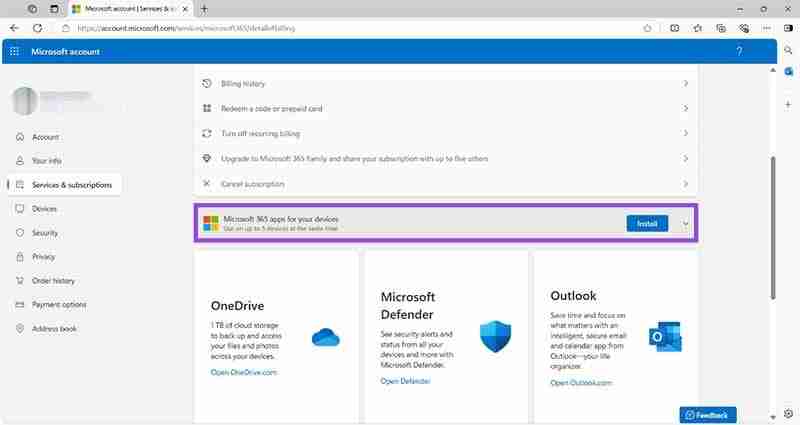
Mulakan semula komputer anda dan semak sama ada pembetulan telah berjaya dengan menggunakan Microsoft Word.
Petua Bonus: Perkara yang Perlu Dilakukan jika "Produk Tidak Berlesen" dalam Isu Microsoft Word Berterusan
Dalam kebanyakan kes, langkah di atas harus membetulkan ralat "Produk Tidak Berlesen" anda dalam Microsoft Word dan membolehkan anda bekerja tanpa gangguan. Walau bagaimanapun, jika isu itu berterusan, ia mungkin menunjukkan masalah yang lebih mendalam dengan akaun Microsoft atau mesin Windows anda.
Syukurlah, Microsoft menawarkan sokongan penyelesaian masalah untuk membantu masalah seperti ini. Pergi ke pautan ini dan ikut arahan untuk Microsoft 365 untuk bermula.
Atas ialah kandungan terperinci 3 Pembetulan untuk 'Produk Tidak Berlesen' dalam Microsoft Word. Untuk maklumat lanjut, sila ikut artikel berkaitan lain di laman web China PHP!

Alat AI Hot

Undresser.AI Undress
Apl berkuasa AI untuk mencipta foto bogel yang realistik

AI Clothes Remover
Alat AI dalam talian untuk mengeluarkan pakaian daripada foto.

Undress AI Tool
Gambar buka pakaian secara percuma

Clothoff.io
Penyingkiran pakaian AI

Video Face Swap
Tukar muka dalam mana-mana video dengan mudah menggunakan alat tukar muka AI percuma kami!

Artikel Panas

Alat panas

Notepad++7.3.1
Editor kod yang mudah digunakan dan percuma

SublimeText3 versi Cina
Versi Cina, sangat mudah digunakan

Hantar Studio 13.0.1
Persekitaran pembangunan bersepadu PHP yang berkuasa

Dreamweaver CS6
Alat pembangunan web visual

SublimeText3 versi Mac
Perisian penyuntingan kod peringkat Tuhan (SublimeText3)

Topik panas
 1671
1671
 14
14
 1428
1428
 52
52
 1331
1331
 25
25
 1276
1276
 29
29
 1256
1256
 24
24
 Windows KB5054979 Kemas kini Senarai Kandungan Kemas Kini Maklumat
Apr 15, 2025 pm 05:36 PM
Windows KB5054979 Kemas kini Senarai Kandungan Kemas Kini Maklumat
Apr 15, 2025 pm 05:36 PM
KB5054979 adalah kemas kini keselamatan kumulatif yang dikeluarkan pada 27 Mac, 2025, untuk Windows 11 versi 24H2. Ia mensasarkan. NET Rangka Kerja Versi 3.5 dan 4.8.1, meningkatkan keselamatan dan kestabilan keseluruhan. Terutama, kemas kini menangani masalah dengan operasi fail dan direktori pada saham UNC menggunakan sistem.io API. Dua kaedah pemasangan disediakan: satu melalui tetapan Windows dengan menyemak kemas kini di bawah kemas kini Windows, dan yang lain melalui muat turun manual dari katalog Kemas Kini Microsoft.
 Nanoleaf ingin mengubah cara anda mengenakan teknologi anda
Apr 17, 2025 am 01:03 AM
Nanoleaf ingin mengubah cara anda mengenakan teknologi anda
Apr 17, 2025 am 01:03 AM
Dok Meja Pegboard Nanoleaf: Penganjur Meja Bergaya dan Fungsian Bosan dengan persediaan pengecasan lama yang sama? Dok Meja Pegboard baru Nanoleaf menawarkan alternatif yang bergaya dan berfungsi. Aksesori meja pelbagai fungsi ini mempunyai 32 RGB penuh warna
 Cara Menggunakan Windows 11 sebagai Penerima Audio Bluetooth
Apr 15, 2025 am 03:01 AM
Cara Menggunakan Windows 11 sebagai Penerima Audio Bluetooth
Apr 15, 2025 am 03:01 AM
Hidupkan PC Windows 11 anda menjadi pembesar suara Bluetooth dan nikmati muzik kegemaran anda dari telefon anda! Panduan ini menunjukkan kepada anda cara dengan mudah menyambungkan peranti iPhone atau Android anda ke komputer anda untuk main balik audio. Langkah 1: Sepasang peranti Bluetooth anda Pertama, Pa
 Asus ' Rog Zephyrus G14 OLED Gaming Laptop adalah $ 300 off
Apr 16, 2025 am 03:01 AM
Asus ' Rog Zephyrus G14 OLED Gaming Laptop adalah $ 300 off
Apr 16, 2025 am 03:01 AM
Asus Rog Zephyrus G14 Esports Tawaran Khas Laptop! Beli Asus Rog Zephyrus G14 Esports Laptop Sekarang dan nikmati tawaran $ 300! Harga asal ialah $ 1999, harga semasa hanya $ 1699! Nikmati pengalaman permainan yang mendalam pada bila -bila masa, di mana sahaja, atau gunakannya sebagai stesen kerja mudah alih yang boleh dipercayai. Best Buy kini menawarkan tawaran pada komputer riba Asus Rog Zephyrus G14 2024 ini. Konfigurasi dan prestasinya yang kuat sangat mengagumkan. Ini Asus Rog Zephyrus G14 E-sukan Komputer Kos 16 Pada Best Buy
 Cara menyesuaikan pemberitahuan Windows 11 anda
Apr 14, 2025 am 04:05 AM
Cara menyesuaikan pemberitahuan Windows 11 anda
Apr 14, 2025 am 04:05 AM
Penjelasan terperinci mengenai tetapan pemberitahuan Windows 11: Buat pengalaman pemberitahuan peribadi Windows 11 mengintegrasikan pusat pemberitahuan ke dalam kalendar, dan walaupun memerlukan sedikit masa untuk menyesuaikan diri, kekerapan pemberitahuan tidak berubah. Jika anda bosan dengan kemas kini sistem yang sentiasa muncul dan pemberitahuan aplikasi yang tidak berguna, artikel ini akan membimbing anda untuk menyesuaikan pemberitahuan Windows 11 dan mengoptimumkan aliran kerja anda. Tetapan Pemberitahuan Global Hampir semua pilihan yang berkaitan dengan pemberitahuan terletak dalam tetapan di Windows 11. Langkah 1: Klik menu "Mula" dan pilih "Tetapan" (atau tekan "Windows I"). Langkah 2: Pilih sistem di bar sisi kiri. Langkah 3: Klik "Pemberitahuan" untuk mengakses semua pilihan pemberitahuan.
 5 ciri tingkap tersembunyi yang harus anda gunakan
Apr 16, 2025 am 12:57 AM
5 ciri tingkap tersembunyi yang harus anda gunakan
Apr 16, 2025 am 12:57 AM
Buka kunci Ciri -ciri Windows Tersembunyi untuk pengalaman yang lebih lancar! Temui fungsi Windows yang menghairankan yang dapat meningkatkan pengalaman pengkomputeran anda dengan ketara. Malah pengguna Windows berpengalaman mungkin menemui beberapa helah baru di sini. Kunci Dinamik: Auto
 Bagaimana (dan mengapa) untuk mematikan pecutan tetikus pada Windows 11
Apr 15, 2025 am 06:06 AM
Bagaimana (dan mengapa) untuk mematikan pecutan tetikus pada Windows 11
Apr 15, 2025 am 06:06 AM
Tingkatkan ketepatan tetikus: Lumpuhkan fungsi pecutan tetikus Windows 11 Kursor tetikus bergerak terlalu cepat di skrin, walaupun anda hanya menggerakkan tetikus beberapa sentimeter? Inilah fungsi pecutan tetikus. Artikel ini akan membimbing anda tentang cara melumpuhkan ciri ini untuk mengawal pergerakan tetikus yang lebih baik. Adakah bijak untuk melumpuhkan pecutan tetikus? Tiada pilihan "pecutan tetikus" langsung dalam sistem Windows. Sebaliknya, ia adalah tetapan "Precision Pointer yang Dipertingkatkan", yang dilihat oleh Microsoft sebagai ciri pecutan tetikus. Apabila ciri ini diaktifkan, tetapan DPI (titik per inci) tetapan tetikus berkuatkuasa. Ia mengawal hubungan antara kelajuan pergerakan fizikal tetikus dan jarak kursor bergerak pada skrin. Gerakkan tetikus perlahan -lahan, tingkap akan mengurangkan dpi yang berkesan dan kursor bergerak lebih pendek
 Papan kekunci anda memerlukan OL besar ' Tombol kelantangan
Apr 18, 2025 am 03:04 AM
Papan kekunci anda memerlukan OL besar ' Tombol kelantangan
Apr 18, 2025 am 03:04 AM
Dalam dunia skrin sentuh hari ini, maklum balas sentuhan yang memuaskan mengenai kawalan fizikal adalah perubahan yang dialu -alukan. Itulah sebabnya papan kekunci dengan tombol kelantangan besar sangat menarik. Saya baru -baru ini mengalami ini secara langsung, dan ia menjadi wahyu. Untuk




